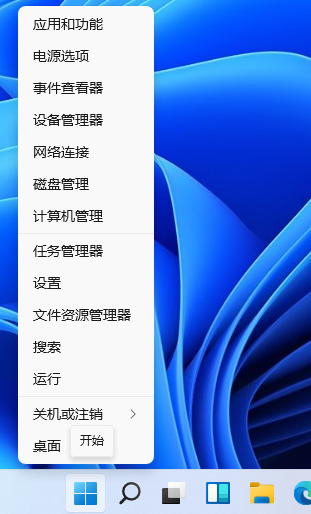相信说起Word办公软件,很多的网友应该经常会接触到,但是由于Word有非常多的版本,所以可能对于一些没用过别的版本的网友来说,有很多的操作就会不太熟悉,比如最近就有网友在询问说Word格式刷怎么用的情况,下面,小编给大家带来了Word格式刷快捷键的使用经验。
格式刷是我们使用和编辑word文字的时候,经常需要用到的快捷格式复制的方法。但是,很多时候老是需要点击格式刷,然后点击文字,如果你的操作很多的话,就比较麻烦,如果使用快捷键的话,下面,小编给大家介绍Word格式刷快捷键的使用方法。
Word格式刷快捷键怎么用
先建一个word文档,填写好相应的标题和内容,比如我现在想让底部的“word格式刷怎么用”变成和标题一样的字体格式

快捷键图-1
首先我们要知道word格式刷是在哪里,以及使用word格式刷的快捷键是哪个,如图,鼠标移动到word文档左上角的黏贴工具中的格式刷图标上,就会显示word格式刷的快捷键了,就是(Ctrl Shift C),使用这个快捷键还是蛮方便的。

Word图-2
接下来我们就要使用word格式刷的功能了,首先我们先选定需要复制格式的文本,也就是现在word中的标题,选定标题之后我们点击一次格式刷图标,也就是将标题的格式已经复制下来了。
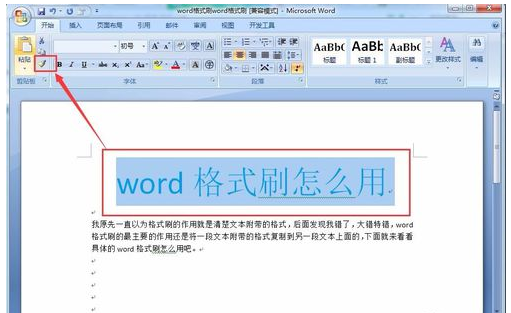
Word图-3
qq空间破解访问权限,小编教你怎么破解qq空间访问权限
QQ作为我们互联网最早沟通的工具,当我们在和QQ陌生人聊天或者加了一个QQ好友,想要查看对方的QQ空间,但是打开后却提示需要权限访问,无法访问的现象,该如何qq空间呢?下面,小编跟大家说说访问权限.
上面点击格式刷之后,我们就会发现我们的鼠标箭头变成了一个格式刷的图标了,这就代表格式刷已经生效了,当然了鼠标的样子没发截图。

格式刷图-4
接下来我们就只需要用带格式刷图标的鼠标箭头全选我们需要复制到的文字上,放开鼠标后就格式就复制到这一句话上面了。

格式刷图-5
当然了如果我想将标题格式应用到文章中的多个地方,按上面的方法我得重复的复制格式再黏贴格式岂不是很麻烦,那么你就需要用到另外一种格式刷的用法了,首先我们选定好标题,然后点击格式刷图标,注意,这里鼠标左键要连续点击两下。

格式刷图-6
这样就开启了连续复制模式了,这时候你选定需要的文本,就会复制标题格式到这段文本上,然后再复制另一段文本,那么还会复制标题格式到另一段文本上,是可以无限使用的。

格式刷图-7
以上就是Word格式刷快捷键的使用经验。
以上就是电脑技术教程《格式刷快捷键,小编教你Word格式刷快捷键怎么用》的全部内容,由下载火资源网整理发布,关注我们每日分享Win12、win11、win10、win7、Win XP等系统使用技巧!有限的访问权限怎么解决,小编教你如何解决电脑无线有限的访问权限
对于有笔记本电脑的用户来说,只要有无线网络那肯定首选使用无线网络.最近使用笔记本电脑的用户在进行连接无线网络的时候遇到了访问权限提示,是怎么回事呢?下面,小编跟大家说说无线网络.